Kaip užšifruoti failus ir aplankus „Mac“ sistemoje naudojant „Disk Utility“
Obuolys „Mac“ Herojus Mac Os / / September 18, 2020
Paskutinį kartą atnaujinta
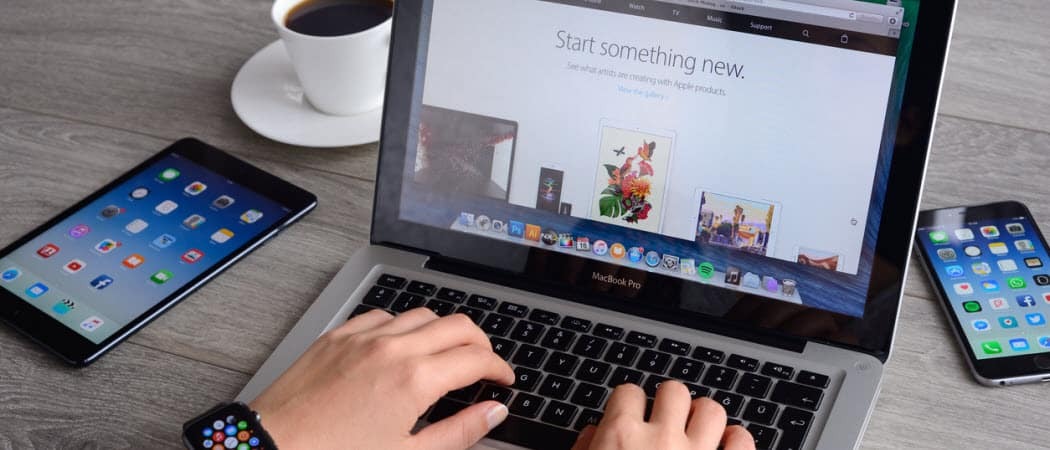
Apsaugokite neskelbtinus failus „Mac“ sistemoje naudodami disko vaizdo failus. Nemokama programa „Disk Utility“ leidžia jums sukurti saugias saugyklas privačių failų saugojimui ir bendrinimui. Mes jums parodysime, kaip.
Jei įdiegėte programinę įrangą „Mac“, greičiausiai aptikote disko atvaizdo arba .dmg failus. Disko atvaizdų failai taip pat yra kaip saugūs skliautai. Jie suteikia patogų būdą šifruoti ir saugiai saugoti failus ir aplankus „Mac“.
Užrakintus .dmg failus galima saugoti „Mac“ ir bet kur, pvz., „Dropbox“, „Google“ diske, „OneDrive“ arba išoriniame diske. Taip pat galite naudoti .dmg failus saugiam failų bendrinimui.
Šiandien mes parodysime, kaip sukurti savo disko atvaizdo failą naudojant įmontuotą „Disk Utility“ programą ir naudoti disko atvaizdo failą saugiai saugoti failus ir aplankus.
Sukurkite naują tuščio disko vaizdo failą
Norėdami sukurti užšifruotą disko atvaizdo failą, „Finder“ eikite į Applications> Utilities ir dukart spustelėkite Disk Utility.
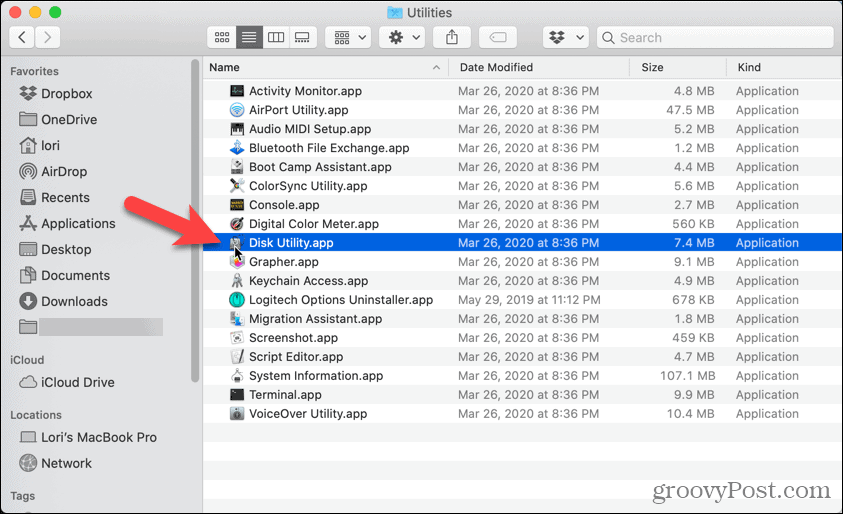
Eiti į Failas> Naujas vaizdas> Tuščias vaizdas.
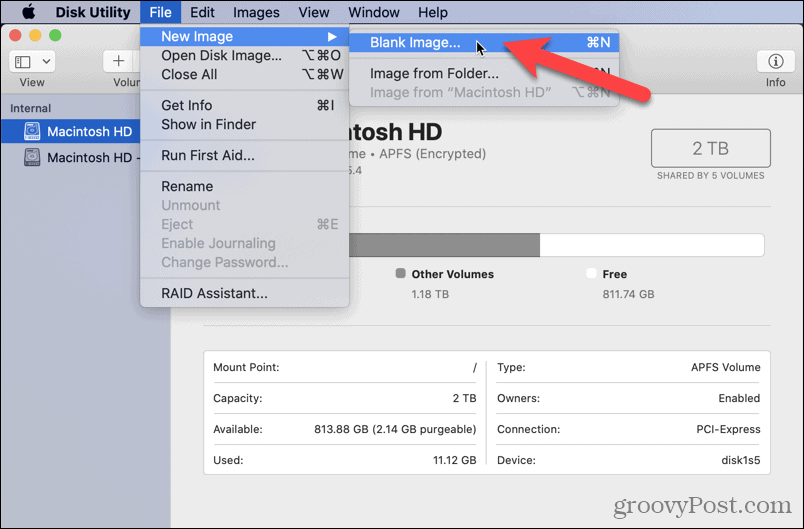
Įveskite disko atvaizdo pavadinimą Išsaugoti kaip rodomą dialogo langą. Failo pavadinimo pabaigoje būtinai pasilikite „.dmg“.
Pasirinkite, kur išsaugoti disko atvaizdo failą, įveskite a vardasir nurodykite Dydis disko atvaizdo failui. Įveskite tarpą po skaičiaus Dydis langelį ir įveskite KB, MB, GBarba TB. Palikite Formatas kaip „Mac OS Extended“ (žurnale).
Norėdami užšifruoti disko vaizdą, pasirinkite Šifravimas metodas. „Apple“ rekomenduoja 128 bitų AES šifravimas pasirinkimas, nes tai daro disko atvaizdą labai saugų ir nėra per lėtas. Bet jei norite, kad jūsų saugykla būtų saugesnė, pasirinkite 256 bitų AES šifravimas.
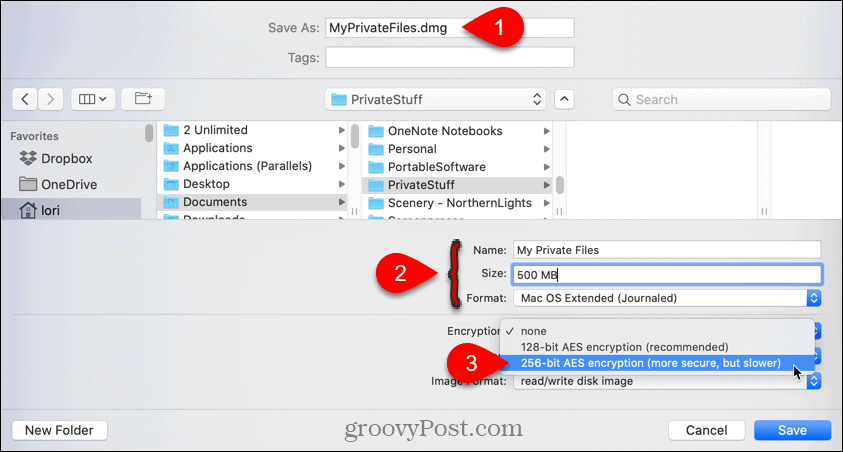
Nustatykite šifravimą
Kai pasirenkate Šifravimas metodas, automatiškai rodomas dialogo langas, kuriame prašoma priskirti slaptažodį disko atvaizdui. Norėdami atidaryti disko vaizdą, turėsite įvesti šį slaptažodį.
Įveskite savo slaptažodį Slaptažodis langelį ir vėl į Patikrinkite dėžė. Tada spustelėkite Pasirinkite arba paspauskite Įveskite.
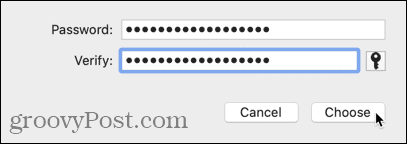
Spustelėkite Sutaupyti.
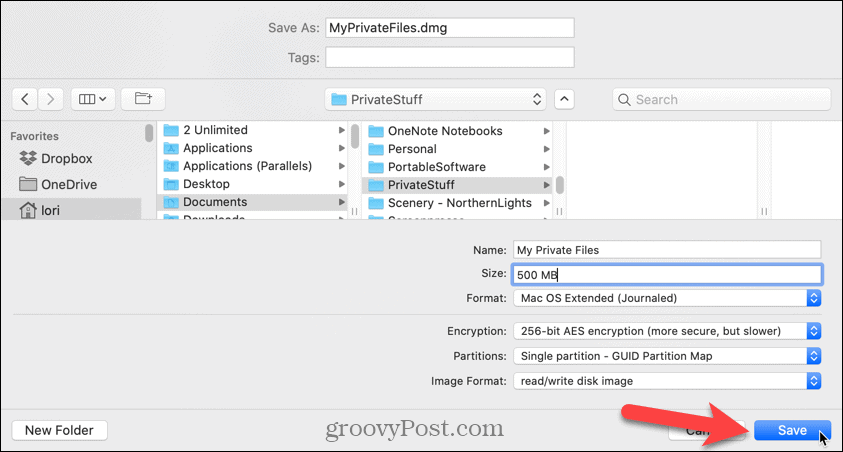
Spustelėkite padaryta dialogo lange progresas, kai operacija bus sėkminga.
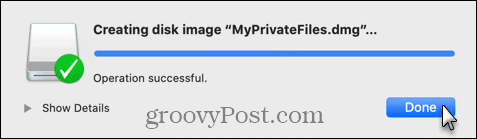
Atidarykite arba pritvirtinkite saugų disko atvaizdo failą
„Finder“ eikite ten, kur išsaugojote disko atvaizdo failą, ir dukart spustelėkite jį.
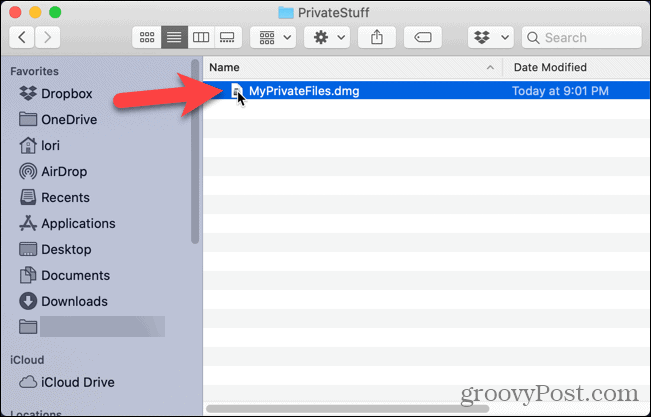
Paraginti įveskite slaptažodį ir spustelėkite Gerai arba paspauskite Įveskite.
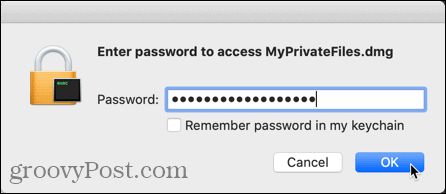
Perkelkite visus failus ir aplankus, kuriuos norite saugiai saugoti, į naują disko atvaizdo failą.
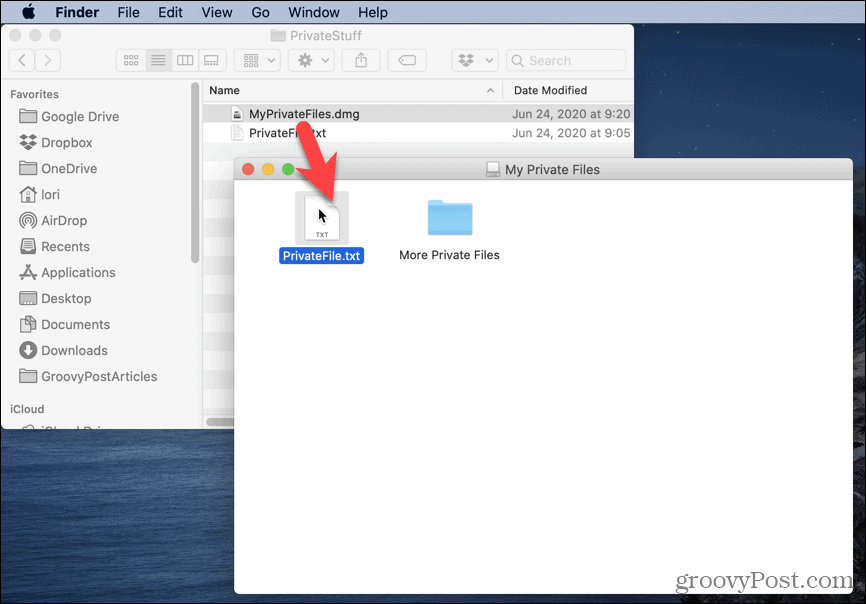
Norėdami uždaryti ir užrakinti disko atvaizdą, dešiniuoju pelės mygtuku spustelėkite disko atvaizdo piktogramą darbalaukyje ir pasirinkite Išstumti.
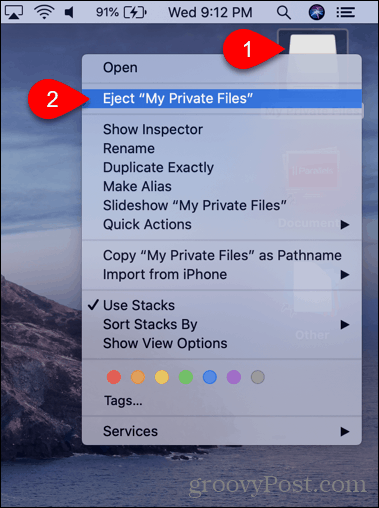
Taip pat galite naudoti disko vaizdo failus kaip vieną iš būdų saugiai ištrinkite failus ir aplankus iš „Mac“.
Taip pat yra keletas nemokamų būdų ssaugiai ištrinti failus ir aplankus sistemoje Windows ir lengvai šifruoti failus ir aplankus sistemoje „Windows“, taip pat.
Kas yra asmeninis kapitalas? 2019 m. Apžvalga, įskaitant tai, kaip mes ją naudojame tvarkydami pinigus
Nesvarbu, ar pirmą kartą pradedate investuoti, ar esate patyręs prekybininkas, „Personal Capital“ turi kažką kiekvienam. Štai žvilgsnis į ...
